Небезопасное соединение google. Google Chrome – «Ваше подключение не защищено»
When Firefox connects to a secure website (the URL begins with "https ://"), it must verify that the certificate presented by the website is valid and that the encryption is strong enough to adequately protect your privacy. If the certificate cannot be validated or if the encryption is not strong enough, Firefox will stop the connection to the website and instead, show you an error page with the message, Your connection is not secure :
- To troubleshoot connection issues that result in a Secure Connection Failed error page, see Troubleshoot the "Secure Connection Failed" error message .
Table of Contents
What to do if you see this error?
If you encounter a "Your connection is not secure" error, you should contact the owners of the website, if possible, and inform them of the error. It is recommended that you wait for the website to be fixed before using it. The safest thing to do is to click Go Back , or to visit a different website. Unless you know and understand the technical reason why the website presented incorrect identification, and are willing to risk communicating over a connection that could be vulnerable to an eavesdropper, you should not proceed to the website.
Technical information
Click on Advanced for more information on why the connection is not secure. Some common errors are described below:
Certificate does not come from a trusted source
The certificate does not come from a trusted source.
Error code: MOZILLA_PKIX_ERROR_ADDITIONAL_POLICY_CONSTRAINT_FAILED
(date)
The certificate will not be valid until date (...)
Error code: SEC_ERROR_EXPIRED_ISSUER_CERTIFICATE
The certificate expired on (date)
The certificate expired on date (...)
Error code: SEC_ERROR_EXPIRED_CERTIFICATE
This error occurs when a website"s identity certification has expired.
The error text will also show the current date and time of your system. In case this is incorrect, set your system clock to today"s date and time (double-click the clock icon on the Windows Taskbar) in order to fix the problem. More details about this are available in the support article How to troubleshoot time related errors on secure websites .
The certificate is not trusted because the issuer certificate is unknown
Error code: SEC_ERROR_UNKNOWN_ISSUER
The certificate is not trusted because the issuer certificate is unknown.
The server might not be sending the appropriate intermediate certificates.
An additional root certificate may need to be imported.
Error code: MOZILLA_PKIX_ERROR_MITM_DETECTED
MOZILLA_PKIX_ERROR_MITM_DETECTED is a special case of the SEC_ERROR_UNKNOWN_ISSUER error code when a man-in-the-middle attack is detected.
You may have enabled SSL scanning in your security software such as Avast, Bitdefender, ESET or Kaspersky. Try to disable this option. More details are available in the support article .
You may also see this error message on major sites like Google, Facebook, YouTube and others on Windows in user accounts protected by Microsoft family settings. To turn these settings off for a particular user, see the Microsoft support article How do I turn off family features? .
The certificate is not trusted because it is self-signed
The certificate is not trusted because it is self-signed.
Error code: ERROR_SELF_SIGNED_CERT
Self-signed certificates make your data safe from eavesdroppers, but say nothing about who the recipient of the data is. This is common for intranet websites that aren"t available publicly and you may bypass the warning for such sites. More details are available in the support article How to troubleshoot security error codes on secure websites .
The certificate is only valid for (site name)
example. com uses an invalid security certificate.
The certificate is only valid for the following names: www.example. com, *.example. com
Error code: SSL_ERROR_BAD_CERT_DOMAIN
This error is telling you that the identification sent to you by the site is actually for another site. While anything you send would be safe from eavesdroppers, the recipient may not be who you think it is.
A common situation is when the certificate is actually for a different part of the same site. For example, you may have visited https://example.com, but the certificate is for https://www. example.com. In this case, if you access https://www. example.com directly, you should not receive the warning.
Corrupted certificate store
You may also see certificate error messages when the file in your profile folder that stores your certificates (cert8.db cert9.db ) has become corrupted. Try to delete this file while Firefox is closed to regenerate it:
Note: You should only perform these steps as a last resort, after all other troubleshooting steps have failed.
Вопрос от пользователя
Здравствуйте. Подскажите, как избавить от ошибки "ваше подключение не защищено", появляющейся в браузере Chrome (появляется, кстати, только на определенных сайтах).
В другом браузере - все нормально. Пробовал переустановить браузер - не помогло...
Заранее благодарю, Алексей.
Всем всего доброго!
Действительно, в последнее время стал набирать популярность протокол HTTPS, который обеспечивает защиту вашей персональной информации при соединении с сайтом (протокол позволяет зашифровать данные, чтобы к ним не могли получить доступ злоумышленники).
Как правило, в большинстве случаев, появление этой ошибки не говорит о взломе вашего ПК хакерами, проблема, обычно, кроется в ПО пользователя (Windows, браузер и пр. - могут быть виной такого поведения). Ниже рассмотрю несколько способов устранения этой ошибки...

Пример ошибки // прим.: подключение не защищено
Причины появления ошибки и ее устранение
Старая ОС Windows
Самая частая причина появления ошибки о незащищенном подключении связана с использованием старого ПО, которое более не поддерживается производителем. На более, чем половине ПК, связанных с этой ошибкой, которое довелось мне видеть - работали на Windows XP.
Примечание: кстати, при ошибке внизу окна с ошибкой пишется примечание, обычно, что-то вроде NET::ERR_CERT_INVALID...
Поэтому, если это так, проверьте следующее:
- если у вас Windows XP 32 bit - то установите пакет SP3 (как правило, все сборники с Windows XP шли ранее SP2, и на ПК часто они и стоят);
- если у вас Windows Server 2003 или Windows XP 64 bit - установите пакет SP2, поддерживающий алгоритм SHA-256.
Очистка кэш"а DNS
Далее, что рекомендую сделать - это очистить кэш DNS (может повлиять на работу сети, в том числе и на эту ошибку). Для этого будет необходимо открыть командную строку (в некоторых случаях понадобиться права администратора).
Для этого:
- нажмите Ctrl+Shift+Esc , чтобы открыть диспетчер задач (так же можно использовать сочетание Ctrl+Alt+Del);
- далее нажмите файл/новая задача ;
- вбейте команду cmd , поставьте галочку "создать задачу с правами администратора " и нажмите Enter.

Что нужно ввести в командной строке:
- В командной строке введите ipconfig/flushdns и нажмите Enter;
- Введите ipconfig /registerdns и нажмите Enter;
- Введите ipconfig /release и нажмите Enter;
- Введите ipconfig /renew и нажмите Enter;
- Введите netsh winsock reset и нажмите Enter.

Проблема со временем // установка актуальной даты и времени
Так же достаточно часто проблема появления подобной ошибки связана с неправильным временем на вашем компьютере (при этом, кстати, код ошибки будет Net::ERR_CERT_DATE_INVALID).
Чтобы открыть настройку даты и времени, нужно:
- нажать кнопки Win+R ;
- в открывшееся окно "Выполнить" вводим команду timedate.cpl и жмем Enter (см. скрин ниже).

Как открыть настройки даты и времени (timedate.cpl)
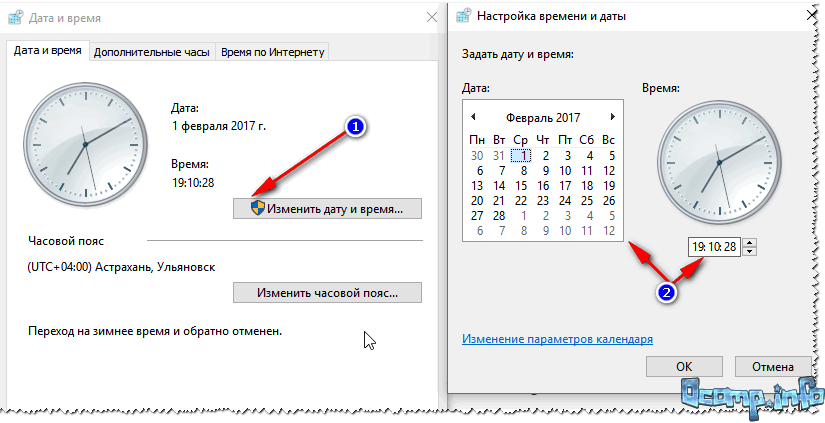
Совет! Если у вас часто сбивается время на компьютере - возможно у вас села батарейка на материнской плате (вообще, ее срок работы довольно долгий, но все же, рекомендую проверить).
Проблема с антивирусным ПО
Некоторые антивирусные приложения могут блокировать и нарушать работу браузера (причем, даже очень популярные и раскрученные антивирусы). Рекомендую на время проверки и настройки браузера - отключить антивирус.
Случай из практики. Подобная ошибка стала появляться после установки антивируса Касперского. Дело в том, что при его установке ставится расширение Kaspersky Protection. Помогло следующее: отключение расширения, далее переустановка браузера (удаление, а затем установка заново), затем снова включение расширения.
Примечание (для поиска расширения) : Настройка/Защита/Веб-антивирус/Расширенная настройка. Пункт "Автоматически активировать расширение Kaspersky Protection во всех веб-браузерах".
Расширения блокируют доступ к сайту
Из предыдущего совета - вытекает этот: откройте настройки Chrome (для этого нажмите на три точки в правом верхнем углу экрана), затем вкладку расширение и проверьте нет ли там каких-либо расширений "защитного" характера (либо, связанных с сетью). Особое внимание обратите на расширения от антивирусов...

Вообще, отключите на время ВСЕ расширения и проверьте работу браузера.
Так же еще дам один совет, попробуйте перевести браузер в режим инкогнито - нажмите сочетание Ctrl+Shift+N. Если в этом режиме страничка откроется - то практически наверняка проблема связана либо с самим браузером, либо с его расширениями.
Сбой работы браузера Chrome
В некоторых случаях помогает решить проблему банальный способ: сначала удалить полностью браузер с ПК, а затем его установить заново.
Эту процедуру рекомендую выполнить в программе Iobit UnInstaller. Дело в том, что многие программы оставляют после себя "хвосты" в реестре, старые файлы на диске и пр. А эта утилита может проводить мощное сканирование (после удаления) и находить остатки, которые так же нужно удалить. Ссылка на статью и подробное описание, как правильно удалять софт, приведено ниже.
Как правильно удалить любую программу в Windows (Iobit UnInstaller) -

Мощное сканирование для удаления "останков" программы
Попробуйте экспериментальные параметры
Так же можно попробовать включить экспериментальные параметры (за них разработчик не несет ответственности и у вас браузер может начать работать не стабильно. Но бояться нечего, всегда можно сбросить настройки, и сделать все по умолчанию).
Адреса для настройки:
- chrome://flags/#ssl-version-min (выбрать SSL v3);
- chrome://flags/#remember-cert-error-decisions.
Нужно перейти по указанным адресам, включить эти параметры, затем перезапустить браузер.
Устаревший сертификат
Ошибка "Ваше подключение не защищено" может появляться в Chrome из-за того, что на самом сайте сертификат устарел. Дело в том, что сам сертификат (какой- бы он не был) - проходит проверку браузером, и если браузер о нем ничего не знает (например) - вы увидите подобную ошибку...
Попытка восстановления Windows/файла hosts
Кроме этого, стоит обратить внимание на файл hosts , который влияет на работу браузера и открываемые вами сайты. В своей статье о "восстановлении Windows" я рассказывал, как его можно восстановить в автоматическом режиме.
Ну и последнее, возможно стоит заменить свою Windows? Хотя, этот совет уже стал нарицательным, у нас каждый второй пользователь советует переустановить Windows, если что-то не работает...
На этом всё.
Если Вы решили свою проблему с этой ошибкой другим путем - за ваше дополнение буду признателен.
Google Chrome считается наиболее функциональным и удобным браузером, успех которого подтверждает статистика его использования. К сожалению, использование данного веб-обозревателя не всегда проходит гладко, и одна из наиболее часто встречаемых проблем – ошибка «Ваше подключение не защищено».
Прежде всего, нужно сказать несколько слов о том, из-за чего возникает данная ошибка. Некоторые сайты, которые требуют указания конфиденциальных данных пользователя, имеют тип защищенного подключения HTTPS. Для того, чтобы гарантировать пользователю, что его личная информация не попадет в руки злоумышленников, сайт в обязательном порядке должен получать специальный сертификат безопасности.
Таким образом, переходя назащищенный сайт, Google Chrome в обязательном порядке проверяет наличие и актуальность сертификатов безопасности. И в том случае, если проверка не была проведена успешно, на экране пользователя возникает ошибка «Ваше подключение не защищено».

Как устранить ошибку «Ваше подключение не защищено»?
В свою очередь, на возникновение проблем с проверкой сертификатов могут повлиять различные причины, и, соответственно, браузер предусматривает далеко не один способ решения проблемы.
Обратите внимание, что устранять ошибку «Ваше подключение не защищено» следует только для того сайта, в безопасности которого вы абсолютно уверены. Если вы столкнулись с подобным сообщением при переходе на сайт, который открываете в первый раз и который вызывает у вас подозрения, подобный сайт лучше сразу закрыть и больше к нему не обращаться.
Способ 1: установка правильных даты и времени
Подобный способ уже практически потерял свою актуальность, поскольку в том случае, если на компьютере заданы неправильные дата и время, браузер напрямую укажет вам на это.
Дело в том, что сертификат безопасности имеет определенный срок годности. И в том случае, если этот срок никак не совпадает с датой и временем, установленными на вашем компьютере, в веб-обозревателе блокируется переход на сайт и отображается ошибка подключения.
Обратите внимание на правую нижнюю область окна компьютера и проверьте, указаны ли дата и время на компьютере верно. Если нет, то для Windows 10 нажмите сочетание клавиш Win+I, чтобы вызывать окно «Параметры» . Для более младших версий данной операционной системы потребуется пройти в «Панель управления» . В данном окне вам потребуется открыть раздел «Время и язык» .

Убедитесь, что у вас активирован тумблер автоматического определения даты и времени. Если автоматическое определение времени нет возможности активировать, вручную укажите правильные данные.

Способ 2: отключение работы антивируса
Если проблема возникает при переходе на явно безопасный сайт, например, Google, то практически наверняка можно утверждать, что проблему вызывает антивирус, установленный на вашем компьютере.
Чтобы это проверить, вам потребуется на время деактивировать работу установленного антивируса, а затем проверить наличие ошибки. Если ошибка благополучно исчезла, вам потребуется пройти в настройки антивируса и отрегулировать работу некоторых параметров, в частности, нас интересуют сетевые настройки и параметры сетевого сканирования (SSL). Если есть возможность, выполните сброс настроек антивируса.
Способ 3: отключение работы расширений
Проблема может наблюдаться лишь в браузере Google Chrome. В этом случае можно подумать о том, что в браузере работают расширения, которые блокируют установку соединения. Как правило, работа подобных расширений изначально направлена на работу с сетью, например, это могут быть VPN-плагины.
Чтобы проверить это, щелкните в правом верхнем углу по кнопке меню интернет-обозревателя, а затем пройдите к разделу «Дополнительные инструменты» – «Расширения» .

Открыв меню с установленными расширениями, отключите и максимальное количество (а желательно деактивировать их все). После этого проверьте наличие ошибки «Ваше подключение не защищено» .
Способ 4: устаревшая версия Windows
Если вы являетесь пользователем Windows, которая явно нуждается в обновлении, то рекомендуется выполнить их установку. В том случае, если вы являетесь пользователем Windows 7, откройте меню «Панель управления», а затем выполните переход к разделу «Центр обновления Windows» . Проверьте систему на наличие обновлений, и в случае их обнаружения выполните их инсталляцию (это касается как обаятельных, так и необязательных обновлений).
В том случае, если вы являетесь пользователем Windows XP, то здесь можно лишь посоветовать сделать апгрейд до Windows 7 и выше – данная операционная система уже достаточно давно полностью не поддерживается Microsoft, а значит, вы легко можете столкнуться с проблемами в работе браузера Google Chrome, развитие которого ушло далеко вперед.
Способ 5: проверка на наличие вирусов
Многие проблемы, связанные с работой в интернете, возникают из-за действия вирусной активности на вашем компьютере.
В данном случае вам следует обязательно проверить систему на наличие угроз с помощью вашего антивируса или специальной лечащей утилиты . Если по результатам проведения сканирования на компьютере были обнаружены угрозы, вам потребуется их устранить, а затем выполнить перезагрузку операционной системы.
Способ 6: проверка файла hosts
В теории проблема может возникнуть и из-за видоизмененного файла hosts, на который, как правило, негативно влияет вирусная активность. На сайте Microsoft по этой ссылке подробнее можно узнать, как должен выглядеть фай hosts в оригинале, а также каким образом ему можно вернуть прежний внешний вид. Не забудьте после внесения изменений выполнить перезагрузку компьютера.
Способ 7: очистка кэша DNS
Для Windows 10 щелкните по кнопке «Пуск» правой кнопкой мыши и в высветившемся контекстном меню выполните выбор в пользу пункта «Командная строка (администратор)» .

Для любых версий Windows вызовите строку поиска и пропишите в нее запрос «cmd» . Сделайте клик по результату правой кнопкой мыши и выполните выбор в пользу пункта «Запустить от имени администратора» .

В высветившемся окне проведите следующую команду:
ipconfig /flushdns
Способ 8: ручная установка DNS
Как правило, в настройках интернет-подключения у пользователя выставлено автоматическое определение DNS. Данным способом мы попробуем задать определенный.
Для этого вызовите меню «Панель управления» , а затем выполните переход к разделу «Центр обновления сетями и общим доступом» .

В левой части окна откройте раздел «Изменение параметров адаптера» . , а затем попробуйте установить DNS 8.8.8.8 и 8.8.4.4 . Сохраните изменения.

Способ 9: переустановка Google Chrome
Заключительным способом предлагаем вам выполнить переустановку Google Chrome. Особенность заключается в том, что удалять Google Chrome с компьютера рекомендуется не через панель управления, а с помощью специального приложения Revo Uninstaller, которая позволяет полностью удалить проблемную программу с компьютера, не оставляя после нее ни одного файла.
Как только удаление Chrome будет завершено, вам потребуется перезагрузить компьютер, чтобы система полностью приняла изменения, а затем приступить к загрузке и инсталляции новой версии, которую вы сможете скачать с официального сайта разработчика по ссылке, приведенной сразу в конце статьи.
И в заключение. Как правило, эти способы позволяют полностью решить проблему с ошибкой «Ваше подключение не защищено». Если в вашем случае после опробования всех способов ошибка осталась по-прежнему актуальной, оставляйте свои комментарии, желательно подробнее описывая проблему.
Браузер Google Chrome (сразу после выпуска его в 2008 году) довольно быстро стал одним из наиболее популярных в мире. Он сменил тогдашнего лидера - Mozilla Firefox - за счет своей простоты, скорости загрузки и удобного интерфейса. Пользователи, согласно статистическим исследованиям, начали массово переходить на Chrome, из-за чего сейчас этот браузер считается самым популярным (после Internet Explorer, который, конечно же, предусмотрен в операционной системе Windows по умолчанию).
Безопасность в Chrome
Помимо того что данный браузер является быстрым, удобным и интуитивно простым, еще одним его плюсом можно назвать акцент на безопасности для пользователя.
Так, например, Chrome выводит предостережение пользователю о том, что сайт, на который последний хочет зайти, принадлежит к базе мошеннических или опасных (если сетевой ресурс действительно может навредить вам). Это очень хорошая функция, поскольку позволяет блокировать хотя бы таким способом.
Другой механизм обеспечения безопасности в браузере заключается в проверке сертификата SSL. Это способ передачи шифрованных данных, которым пользуются многие сайты, на которых предусмотрена работа с финансами (и не только). Если вы зайдете на сайт с поддельным сертификатом, и браузер это распознает, возникнет ошибка SSL-подключения. Что нужно делать в таких случаях и как обойти запрет посещения сайта, читайте в этой статье.
Также мы постараемся дать базовые советы по поводу того, как обезопасить систему своего компьютера.
Проверка сертификата SSL
Итак, зашифрованное подключение, которым пользуется сайт, проверяется путем обычной сверки его с общеустановленной формой предоставления сертификатов. В ходе этой процедуры браузер способен распознать, где SSL поддельный, а где - настоящий. Если обнаруживается какая-то ошибка, браузер сигнализирует об этом, выводя на экран соответствующее сообщение. Выглядит оно так: «Ваше подключение не защищено» (Chrome). Что делать, если вы видите его, расскажем далее.

Возможные ошибки
Вообще то, что подключение не защищено должным образом, может свидетельствовать о возможности потери персональных данных, что чревато для пользователя неприятными последствиями. Поэтому браузер старается оградить владельца ПК от подобных проблем и блокирует доступ к сайту.
Правда, реальной причиной того, что возникает указанная («Ваше подключение не защищено») проблема, могут быть совершенно другие обстоятельства. То есть, видя это сообщение, не пугайтесь, словно попали на какой-то пиратский сайт, способный взломать ваш компьютер и украсть данные доступа к кредитной карте. Нет, вполне возможно, ошибка заключается в другом. Варианты мы рассмотрим далее по тексту.

Программное обеспечение для работы с SSL
Отсталость ПО на вашем компьютере является одним из факторов, что определяют то, почему выскакивает сообщение «Ваше подключение не защищено» (Chrome). Что делать в этом случае, догадаться нетрудно - нужно просто установить обновления.
На Windows 7 и более поздних версиях такие проблемы возникнуть из-за устаревшего ПО не могут. Столкнуться с ними могут те, кто работают с Windows XP и Windows Server.
Решается проблема следующим образом: установите пакеты обновлений SP3 (для 32-битной XP) и SP (для Server 2003 и 64-битной XP). После этого перезагрузите компьютер и зайдите на сайт, где выскочила ошибка «Ваше подключение не защищено» (Chrome). Что делать дальше - поймете сами. Либо проблема исчезнет, либо же вы поймете, что ее причина на самом деле не в обновлениях. Тогда идем по списку возможных вариантов далее.

Проверьте дату и время
Еще одной распространенной проблемой, с которой сталкиваются пользователи, является неправильно установленная дата и время. SSL-сертификат, работающий на стороне сервера, функционирует по одному времени, тогда как на ПК пользователя, скажем, установлена совершенно иная дата. В таком случае Chrome проверяет наличие сертификата, который либо устарел, либо не мог существовать на тот момент вообще. Собственно, поэтому и возникла такая ошибка подключения SSL в Google Chrome. Как исправить ее, несложно догадаться самому: просто отмотайте дату и время на компьютере таким образом, чтобы они совпадали с актуальными данными. Опять же есть два варианта: либо ошибка пропадет, либо ее причина кроется где-нибудь еще.
Аналогичная проблема может возникать и в случае посещения поисковика. В частности, когда у пользователя стоит неправильная дата, он может видеть следующее сообщение: «Не удалось подключиться к подлинному сайту». www.Google.com, разумеется, не является фишинговым или мошенническим. Просто все дело в дате на ПК - из-за ее неактуальности Chrome выдает ошибку, словно это - не оригинальный сайт, а, возможно, его копия. Передвиньте дату и время - и проблема исчезнет.
Проблема в сервере

Собственно, кроме уже упомянутых возможных причин, есть еще и вполне логичная - ненадежность выпущенного сертификата SSL. Работая с ним, браузер Chrome от Google (безопасность и конфиденциальность данных пользователя для которого являются одними из основных целей) проверяет издателя сертификата. Если это поддельное подключение, или же сертификат устарел, очевидно, что пользователь увидит упомянутое выше сообщение. Доверять ему или нет - решает сам владелец ПК.
На практике может возникнуть ситуация, когда сайт действительно работает с поддельным сертификатом и передает данные посетителей по незащищенному соединению третьим лицам. Поэтому, заметив надпись: «Ваше подключение не защищено» (Chrome), что делать, решайте сами - рискнуть и нажать «Продолжить просмотр» (эта ссылка открывается после нажатия на «Подробнее», таким образом, пользователь не может кликнуть по ней случайно); или же просто покинуть ненадежный сайт.
Угроза вашему компьютеру
Конечно, ваш браузер (будь то Google Chrome или любой другой продукт) - это определенный инструмент, позволяющий на минимальном уровне определить, можно ли зайти на сайт или не стоит этого делать. Но полагаться исключительно на него, конечно же, не стоит.
Дополнительным решением, которое обеспечило бы безопасность вашей системы, может стать установка дополнения от какого-нибудь известного антивируса. Например, Kaspersky Internet Security. Если вы ищете что-нибудь менее громоздкое, можно обратить внимание на какие-то узконишевые расширения в магазине Chrome Store, позволяющие определять фишинг-сайты, атакующие пользователя, мошеннические или нелегальные ресурсы.

Помимо этого, не стоит пренебрегать и активной защитой системы. Решением может стать один из многочисленных антивирусных продуктов, представленных на рынке, а также какое-нибудь ПО, борющееся с конкретным видом уязвимости вашего ПК.
Перечень современных уловок мошенников настолько велик, что обезопасить себя от всех практически невозможно. Владелец компьютера должен прибегать к нескольким продуктам. Конечно, браузер Google Chrome в сочетании со своей простотой и скоростью может стать одним из них.
Во время активного сёрфинга в Интернете через веб-обозреватель Google Chrome или его «братьях» по платформе(Яндекс.браузер, Опера), Вы можете неожиданно столкнуться с тем, что браузер пишет «Ваше подключение не защищено». В англоязычной версии сообщение будет таким «Your connection is not private».
Причин появления этой ошибки может быть несколько. Для начала просто попробуйте открыть этот же сайт другим обозревателем — Firefox или Internet Explorer, например. Если и там проблема повторяется, то Chrome скорее всего ни при чем и «корень зла» надо искать либо на компьютере, либо виноват сам сайт.
Кстати! Обязательно обратите внимание на код ошибки. Он отображается в левом нижнем углу окна. Очень часто таким образом Хром подсказывает Вам куда надо «копать».
Err_cert_authority_invalid
Этот код ошибки нарушения конфиденциальности самый часто встречающийся. Обычно возникает по одной из следующих причин:
1) Сайт использует самоподписной сертификат , который не зарегистрирован ни у одного из регистраторов. Браузер по умолчанию рассматривает его как не безопасный и ругается:

Если Вы доверяете этому веб-ресурсу — клините на кнопочку «Дополнительно»:

2) Эта страница создана злоумышленниками . Бывает и такое. Внешне вполне себе пристойный интернет-ресурс может оказаться заманухой чтобы Вы приняли «левый сертификат». Такая неосторожность может стоить Вам украденных аккаунтов для соцсетей и даже информации о Ваших платёжных данных.
3) Сайт не использует SSL-сертификат .То есть Вы в строке адреса по ошибке указали безопасную версию протокола https вместо обычного http .

Chrome не обнаружил нужного сертификата и начал ругаться ошибкой «ERR_CERT_AUTHORITY_INVALID», что подключение не защищено. В этом случае просто заново пропишите адрес сайта в строке, не используя при этом https://.
Err_cert_date_invalid
Здесь Хром пишет говорит «Ваше подключение не защищено» как правило потому, что на компьютере системное время выставлено неверно. С таким сталкиваются обычно обладатели старых компьютеров и ноутбуков, где подыхает системная батарейка на материнской плате и время сбивается каждый раз, когда комп выключается. При проверке сертификата сверяется время и, так как оно не совпадает, браузер пишет «ERR_CERT_DATE_INVALID». Решается следующим образом — кликаем по часам в системном лотке Windows и выбираем пункт меню «Настройка даты и времени»:

В появившемся окне надо нажать на кнопку «Изменить дату и время» и выставить всё правильно. Правда, если у Вас севшая батарейка, то всё это до следующего выключения ПК. Так что не затягивайте и поменяйте её всё-таки!
Err_cert_common_name_invalid
Появление этой ошибки обычно говорит что имя сайта указанное в сертификате и реальное имя домена не совпадают! Как правило именно она обычно может указать на вредоносный характер сайта. Если же сайт 100% нормальный, то помочь следующее — надо удалить в браузере его старый сертификат и попробовать принять новый.
Вторая возможная причина — сертификат устарел или недействителен. В этом случае, если Вы уверены в благонадёжности веб-ресурса (например, это Ютуб, однонклассники или В), предупреждение можно игнорировать смело!
Третья причина появления «ERR_CERT_COMMON_NAME_INVALID» — опять же невнимательность. Сайт не использует SSL, а вы в строке адреса ввели https
. Попробуйте убрать защищённый протокол из адресной строки.
Всё делал — ничего не помогает! Как быть?!
Если ни один из советов не помог и Chrome пишет ошибку нарушения конфиденциальности и сообщает что «Ваше подключение не защищено», то стоит попробовать сделать ещё вот что:
— Чистим кеш браузера. Если Вы никогда не удаляли историю и не чистили информацию, сохраняемую браузером, то не удивляйтесь, что в один прекрасный момент он начнёт глючить.
— Пробуем отключить антивирус. Частенько фаервол или антивирусная программа по одной только известной им причине блокирует сертификат безопасности сайта.

Если после отключения системы безопасности ошибка конфиденциальности исчезает — попробуйте добавить адрес сайта в список исключений. Но повторю — Вы должны быть полностью в нём уверены. Кстати, блокировать сертификат могут и расширения браузера. Так что попробуйте зайти в меню Хрома, выбрать раздел «Дополнительные инструменты»>>»Расширения» и по очереди деактивировать каждое при этом проверяя не устранилась ли проблема.
Ну и уж если совсем ничего непомогает — попробуйте поступить так. Кликаем правой кнопкой по ярлыку Хрома и выбираем пункт Свойства. Находим путь к исполняемому файлу и в самом конце добавляем параметр
—ignore-certificate-errors
Сохраняем изменения и пробуем запускать браузер. Теперь он будет полностью игнорировать ошибки ssl связанные с сертификатами.









